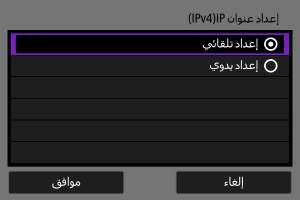إعدادات الاتصال الأساسية
- التحقق من نوع نقطة الوصول
- الاتصال عبر WPS (وضع PBC)
- الاتصال عبر WPS (وضع PIN)
- الاتصال يدويًا بالشبكات المكتشفة
- الاتصال يدويًا عن طريق تحديد الشبكات
- الاتصال في وضع نقطة وصول كاميرا الفيديو
- إعداد عنوان IP
التحقق من نوع نقطة الوصول
عند الاتصال عبر نقطة وصول، تأكد مما إذا كانت نقطة الوصول تدعم WPS* أم لا، الأمر الذي يزيد من سهولة الاتصالات بين أجهزة Wi-Fi.
إذا لم تكن متأكدًا من التوافق مع WPS، فارجع إلى دليل مستخدم نقطة الوصول أو المستندات الأخرى.
يشير إلى إعداد Wi-Fi المحمي.
-
إذا كان WPS مدعومًا
تتوفر طريقتان للاتصال، كالتالي. يمكنك الاتصال بسهولة أكبر عبر WPS في وضع PBC.
-
إذا كان WPS غير مدعوم
تشفير نقطة الوصول
راجع طرق المصادقة وتشفير البيانات للحصول على تفاصيل حول أنواع المصادقة والتشفير.
تنبيه
- قد لا تكون الاتصالات ممكنة عند تمكين وظائف سرية نقطة الوصول. قم بإلغاء تنشيط وظائف السرية.
- اسأل أي مسؤول شبكة معني بالشبكات التي ستنضم إليها عن تفاصيل الضبط.
الاتصال عبر WPS (وضع PBC)
التعليمات المضمنة في هذا القسم تابعة لقسم التحقق من نوع نقطة الوصول.
هذه هي إحدى طرق الاتصال المستخدمة مع نقاط الوصول المتوافقة مع WPS. في وضع الاتصال بالزر الانضغاطي (وضع PBC)، يمكن توصيل كاميرا الفيديو ونقطة الوصول ببساطة عن طريق الضغط على زر WPS في نقطة الوصول.
- قد يكون الاتصال أكثر صعوبة في حال نشاط عدة نقاط اتصال بالجوار. إذا كان الأمر كذلك، فحاول الاتصال باستخدام [WPS (وضع PIN)].
- تحقق من موضع زر WPS في نقطة الوصول مسبقًا.
- قد يتطلب إنشاء اتصال قرابة ١ دقيقة.
-
حدد [اتصال بواسطة WPS] على شاشة [اختيار شبكة].
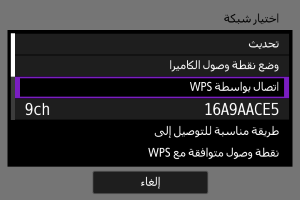
-
حدد [WPS (وضع PBC)].
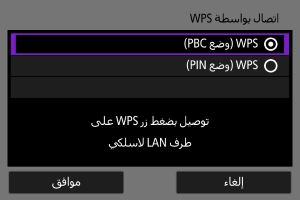
- حدد [موافق].
-
اتصل بنقطة الوصول.
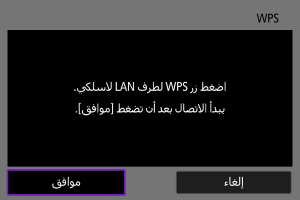
- اضغط على زر WPS الخاص بنقطة الوصول. لمعرفة تفاصيل عن مكان الزر وطول مدة الضغط عليه، ارجع إلى دليل مستخدم نقطة الوصول.
- حدد [موافق] لبدء الاتصال بنقطة الوصول.
- تُعرض الشاشة التالية بمجرد اتصال كاميرا الفيديو بنقطة الوصول.
-
عيِّن عنوان IP.
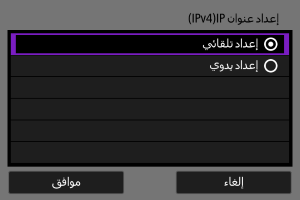
- اذهب إلى إعداد عنوان IP.
الاتصال عبر WPS (وضع PIN)
التعليمات المضمنة في هذا القسم تابعة لقسم التحقق من نوع نقطة الوصول.
هذه هي إحدى طرق الاتصال المستخدمة مع نقاط الوصول المتوافقة مع WPS. في وضع اتصال رمز PIN (وضع PIN)، يتم إدخال رقم تعريف مكون من ٨ أرقام يظهر على كاميرا الفيديو في نقطة الوصول لإنشاء الاتصال.
- حتى إذا كانت هناك عدة نقاط وصول نشطة في الجوار، فإن الاتصال باستخدام رقم التعريف المشترك هذا يكون موثوقًا نسبيًا.
- قد يتطلب إنشاء اتصال قرابة ١ دقيقة.
-
حدد [اتصال بواسطة WPS] على شاشة [اختيار شبكة].
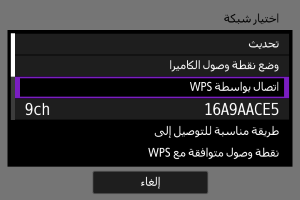
-
حدد [WPS (وضع PIN)].
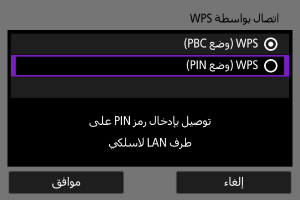
- حدد [موافق].
-
أدخل رمز PIN.
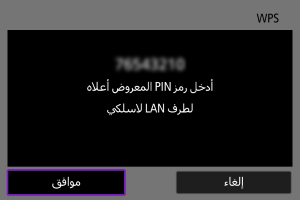
- في نقطة الوصول، أدخل رمز PIN المكون من ٨ أرقام المعروض على شاشة كاميرا الفيديو.
- لمعرفة تعليمات إدخال رموز PIN في نقطة الوصول، ارجع إلى دليل إرشادات نقطة الوصول.
- بعد إدخال رمز PIN، حدد [موافق] في كاميرا الفيديو.
-
اتصل بنقطة الوصول.
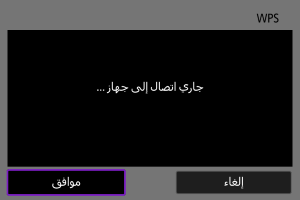
- حدد [موافق] لبدء الاتصال بنقطة الوصول.
- تُعرض الشاشة التالية بمجرد اتصال كاميرا الفيديو بنقطة الوصول.
-
عيِّن عنوان IP.
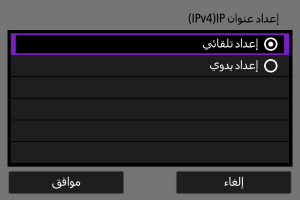
- اذهب إلى إعداد عنوان IP.
الاتصال يدويًا بالشبكات المكتشفة
التعليمات المضمنة في هذا القسم تابعة لقسم التحقق من نوع نقطة الوصول.
اتصل بنقطة الوصول عن طريق تحديد SSID أو (أو ESS-ID) الخاص بها في قائمة تحتوي على نقاط الوصول النشطة بالجوار.
تحديد نقطة الوصول
-
حدد نقطة وصول على شاشة [اختيار شبكة].
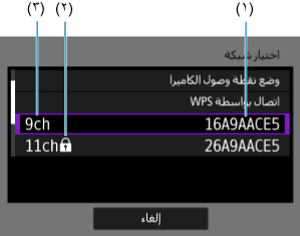
- (١) SSID
- (٢) أيقونة الأمان (لنقاط الوصول المشفرة فقط)
- (٣) القناة المستخدمة
- أدر القرص
لتحديد نقطة الوصول في قائمة نقاط الوصول للاتصال بها.
ملاحظة
-
[تحديث]
- لعرض [تحديث]، مرر للأسفل في شاشة الخطوة ١.
- حدد [تحديث] للبحث عن نقاط وصول مرةً أخرى.
إدخال مفتاح تشفير نقطة الوصول
- أدخل مفتاح (كلمة مرور) التشفير المعينة على نقطة الوصول. لمعرفة تفاصيل حول مفتاح التشفير الذي تم تعيينه، ارجع إلى دليل مستخدم نقطة الوصول.
- تختلف الشاشات المعروضة في الخطوتين ٢-٣ حسب المصادقة والتشفير المعينين على نقطة الوصول.
- انتقل إلى إعداد عنوان IP في حالة ظهور شاشة [إعداد عنوان IP]، بدلاً من الشاشات الموضحة في الخطوتين ٢–٣.
-
حدد فهرس المفاتيح.
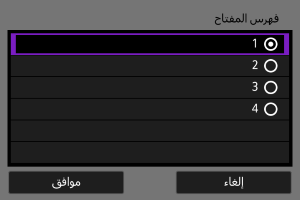
- تُعرض الشاشة [فهرس المفتاح] لنقاط الوصول المشفرة باستخدام WEP.
- حدد رقم فهرس المفتاح المعيَّن على نقطة الوصول.
- حدد [موافق].
-
أدخل مفتاح التشفير.
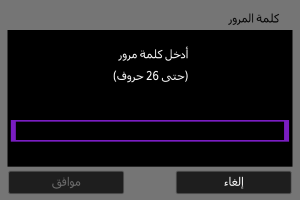
-
عيِّن عنوان IP.
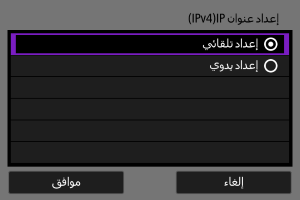
- اذهب إلى إعداد عنوان IP.
الاتصال يدويًا عن طريق تحديد الشبكات
التعليمات المضمنة في هذا القسم تابعة لقسم التحقق من نوع نقطة الوصول.
اتصل بنقطة الوصول عن طريق إدخال SSID (أو ESS-ID) الخاص بها.
إدخال SSID
-
حدد [إعدادات يدوية] على شاشة [اختيار شبكة].
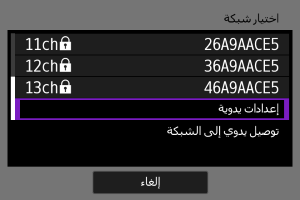
-
أدخل SSID (اسم الشبكة).
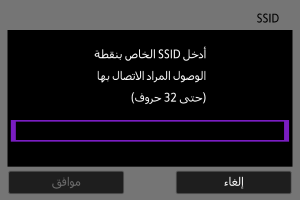
تعيين طريقة مصادقة نقطة الوصول
-
حدد نوع الأمان.
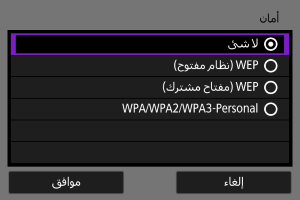
- حدد خيارًا ثم [موافق] للانتقال إلى الشاشة التالية.
إدخال مفتاح تشفير نقطة الوصول
- أدخل مفتاح (كلمة مرور) التشفير المعينة على نقطة الوصول. لمعرفة تفاصيل حول مفتاح التشفير الذي تم تعيينه، ارجع إلى دليل مستخدم نقطة الوصول.
- تختلف الشاشات المعروضة في الخطوتين ٤-٥ حسب المصادقة والتشفير المعينين على نقطة الوصول.
- انتقل إلى إعداد عنوان IP في حالة ظهور شاشة [إعداد عنوان IP]، بدلاً من الشاشات الموضحة في الخطوتين ٤–٥.
-
حدد فهرس المفاتيح.
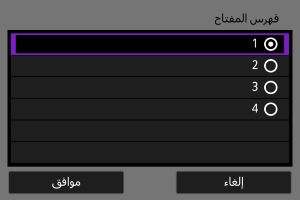
- حدد رقم فهرس المفتاح المعيَّن على نقطة الوصول.
- حدد [موافق].
-
أدخل مفتاح التشفير.
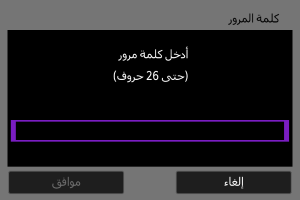
-
عيِّن عنوان IP.
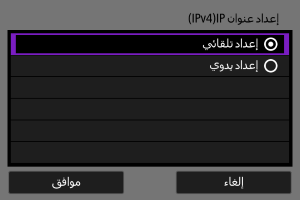
- اذهب إلى إعداد عنوان IP.
الاتصال في وضع نقطة وصول كاميرا الفيديو
وضع نقطة اتصال كاميرا الفيديو هو طريقة لتوصيل كاميرا الفيديو والأجهزة الأخرى مباشرةً عبر Wi-Fi دون استخدام نقطة وصول. تتوفر طريقتان للاتصال، كالتالي.
تنبيه
-
قد يتعذر توصيل بعض الطابعات عند استخدام كاميرا الفيديو كنقطة وصول.
إذا كان الاتصال في وضع نقطة وصول كاميرا الفيديو غير ممكن، فقد تتمكن من إنشاء اتصال على النحو التالي.
- إنشاء اتصال Wi-Fi عبر نقطة وصول
- ابدأ وضع نقطة الوصول في الطابعة
التوصيل باستخدام الاتصال السهل
يتم تكوين إعدادات الشبكة بالنسبة لوضع نقطة وصول كاميرا الفيديو تلقائيًا.
- للحصول على إرشادات حول استخدام الأجهزة التي ستقوم بتوصيلها، ارجع إلى دليل الإرشادات الخاص بالجهاز.
-
حدد [وضع نقطة وصول الكاميرا] على شاشة [اختيار شبكة].
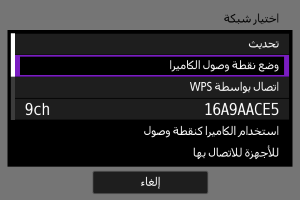
-
حدد [اتصال سهل].

- حدد [موافق].
-
استخدم الجهاز الآخر للاتصال بكاميرا الفيديو.
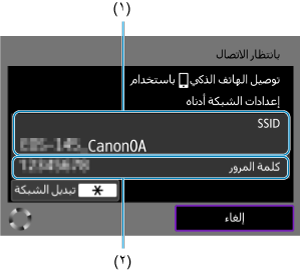
- (١) SSID (اسم الشبكة)
- (٢) مفتاح التشفير (كلمة المرور)
- في إعدادات Wi-Fi على الجهاز الآخر، حدد SSID (اسم الشبكة) المعروض على شاشة كاميرا الفيديو، ثم أدخل كلمة المرور.
-
أكمل إعدادات الاتصال بناءً على الجهاز المطلوب توصيله.
التوصيل باستخدام الاتصال اليدوي
يتم تكوين إعدادات الشبكة بالنسبة لوضع نقطة وصول كاميرا الفيديو يدويًا. اضبط [SSID]، [إعداد القناة]، و[إعدادات تشفير] على كل شاشة تُعرض.
-
حدد [اتصال يدوي].
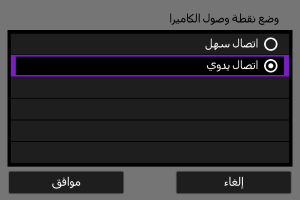
- حدد [موافق].
-
أدخل SSID (اسم الشبكة).
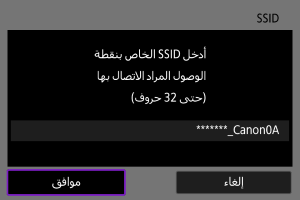
-
حدد خيار إعداد قناة.
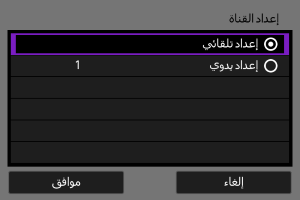
- لتحديد الإعدادات يدويًا، حدد [إعداد يدوي]، ثم أدر القرص
.
- حدد [موافق] للانتقال إلى الشاشة التالية.
- لتحديد الإعدادات يدويًا، حدد [إعداد يدوي]، ثم أدر القرص
-
حدد نوع الأمان.
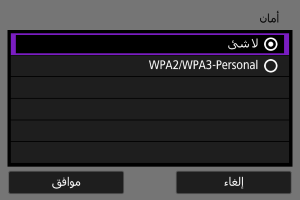
- حدد [موافق] للانتقال إلى الشاشة التالية.
- إذا حددت [لا شئ]، فسيتم عرض شاشة [إعداد عنوان IP(IPv4)] ().
- يجب ضبط نوع الأمان نفسه على كل من الجهاز الآخر وكاميرا الفيديو. راجع طرق المصادقة وتشفير البيانات للحصول على تفاصيل حول أنواع المصادقة والتشفير.
-
أدخِل كلمة المرور.
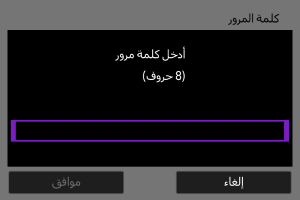
-
حدد [إعداد تلقائي].
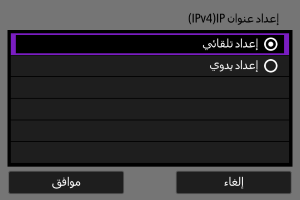
-
استخدم الجهاز الآخر للاتصال بكاميرا الفيديو.
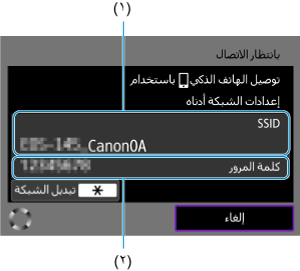
- (١) SSID (اسم الشبكة)
- (٢) مفتاح التشفير (كلمة المرور)
-
أكمل إعدادات الاتصال الخاصة بوظيفة الاتصال.
إعداد عنوان IP
حدد طريقة إعداد عنوان IP، ثم اضبط عنوان IP في كاميرا الفيديو.
تعيين عنوان IP تلقائيًا
قم بإعداد إعدادات عنوان IP تلقائيًا.
تعيين عنوان IP يدويًا
قم بضبط إعدادات عنوان IP يدويًا. لاحظ أن العناصر المعروضة تختلف حسب وظيفة الاتصال.
-
حدد [إعداد يدوي].
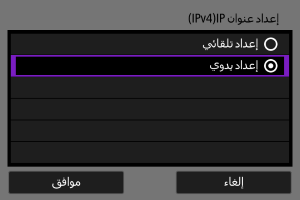
- حدد [موافق] للانتقال إلى الشاشة التالية.
-
حدد خيارًا تريد تكوينه.
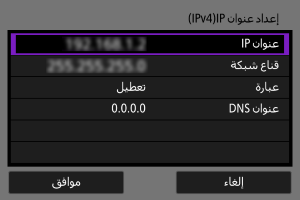
- تختلف العناصر الظاهرة حسب وظيفة الاتصال.
- حدد خيارًا للدخول إلى شاشة إدخال الأرقام.
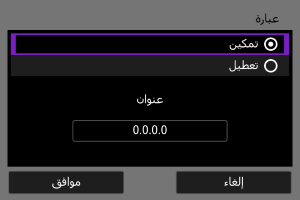
- لاستخدام بوابة، حدد [تمكين]، ثم حدد [عنوان].
-
أدخل الرقم.
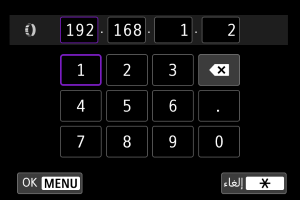
- أدر القرص
للانتقال إلى حقول إدخال أخرى أعلى الشاشة وأدر القرص
لتحديد أرقام لإدخالها. اضغط على
لإدخال الرقم المحدد.
- لضبط الأرقام المدخلة والعودة إلى شاشة الخطوة ٢، اضغط على الزر
.
- أدر القرص
-
حدد [موافق].
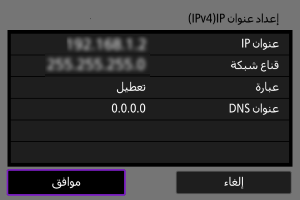
- بعد اكتمال تعيين العناصر الضرورية، حدد [موافق].
- إذا لم تكن متأكدًا مما تريد إدخاله، فانظر التحقق من إعدادات الشبكة أو اسأل مدير الشبكة أو شخصًا آخر معنيًا بالشبكة.
-
أكمل إعدادات الاتصال بناءً على الجهاز المطلوب توصيله.